¿Cómo bloquear la publicidad Y botones de Redes sociales molestos?
"Te enseñare como eliminar esa molesta publicidad de cualquier sitio web al igual que quitar los botones de redes sociales como por ejemplo los de Facebook, Twitter, Google +, entre otras redes sociales.."Hago esto con el fin de ayudarlos ;) puesto que al igual a mi me molesta esos casos...
Te enseñare su configuración e igual para el modo incógnito ;) para Aquell@s picaronÆs :D .
Introducción:
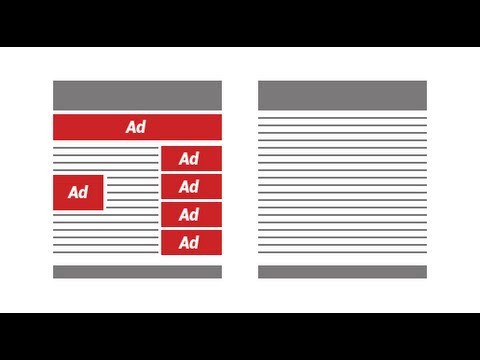
Si quieres saber mas sobre cada una de ellas ve a este link: AQUÍ
Instrucciones:
- Lo puedes descargar AQUÍ luego dale en "Descargar en (tu navegador)"
- Haciendo el paso anterior te abrirá una ventana, debes darle en "Agregar Extensión"
- Ya descargada nuestra extensión te abrirá una pagina; Si no te abre te dejo el link AQUÍ
- En esta nueva pestaña habilitamos todos los botones que se ven hay.
- Listo =D disfruta navegar sin publicidad, spam, botones de redes sociales.
Si quieres ver botones o publicidad de una pagina Sigue estas instrucciones
Instrucciones:
- Ya haciendo los pasos anteriores O solo haber instalado AdBlock; Vas a la pagina que quieres verlos. Ejemplo: https://yolo-mavs.blogspot.com/
- En la pagina vas hacia el icono de Adblock ("ABP") y lo presionas
- Te abrira una nueva pestaña a la cual solo debes darle en "Habilitado en este sitio"
- Y ya disfrutaras de sus redes sociales u/o publicidad :D
Y ahora para Aquell@s picaronÆs les enseñare a bloquear la publicidad en modo incógnito
Instrucciones:
- Vas a la siguiente pagina: chrome://extensions/ (en Google Chromer ).
- En esta pestaña de "Extensiones" buscas la extension de Adblock
- En ella simplemente la " √ " donde dice: Permitir modo incógnito.
- Y ya disfrutaras de tus picarones sitios sin publicidad u/o botones de redes sociales :D
Links de Descargas:
Clave:


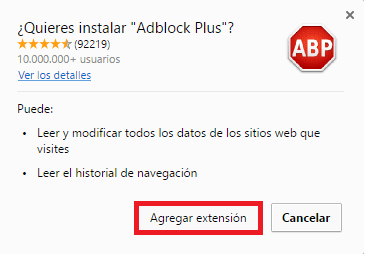








Comentarios
Publicar un comentario